10 parasta pikanäppäintä Windows 10:ssä ja niiden käyttö

Tutustu Windows 10:n 10 suosituimpaan pikanäppäimeen ja siihen, miten voit hyödyntää niitä tehokkaasti töissä, koulussa ja muissa asioissa.
Verkon ylläpitäjä oli aiemmin suurten yritysten IT-asiantuntijoiden tehtävä. Maailma on kuitenkin kehittynyt teknisesti kehittyneemmaksi, joten nyt pienillä ja suurilla yrityksillä, kotitalouksilla ja kirjastoilla on oma verkkonsa hallinnassa ja ylläpidossa. Nykyään Wi-Fi-yhteyden luominen on helppoa ja edullista.

Joillakin käyttäjillä on Wi-Fi-verkko, joka toimii kaapeli- tai DSL-internetpalvelustaan, kun taas toiset käyttävät Wi-Fi-yhteyttä käyttämällä älypuhelintaan tukiasemana. Useimmilla älypuhelimilla on kyky toimia mobiilin hotspotina. Joka tapauksessa on aina olemassa vaara, että Wi-Fi-verkkoon ja reitittimeen pääsee luvatta.
Tässä artikkelissa kerrotaan eri tavoista selvittää, käyttääkö joku Wi-Fi-verkkoasi ilman lupaa, sekä yhteenveto tavoista suojata Wi-Fi-verkkosi mahdollisilta tunkeilijoilta.
Merkit siitä, että joku käyttää Wi-Fi-verkkoasi
Huolimatta siitä, kuinka monet ihmiset käyttävät Wi-Fi-yhteyttä nyt, useimmat eivät ole saaneet koulutusta tai koulutusta verkkoturvallisuudesta. Tämä tarkoittaa, että Wi-Fi-verkkosi voi hyvinkin olla alttiina haitallisille hakkereille tai niille, jotka haluavat vain käyttää Internetiäsi ilmaiseksi. joka tapauksessa se on ei-toivottua ja laitonta.
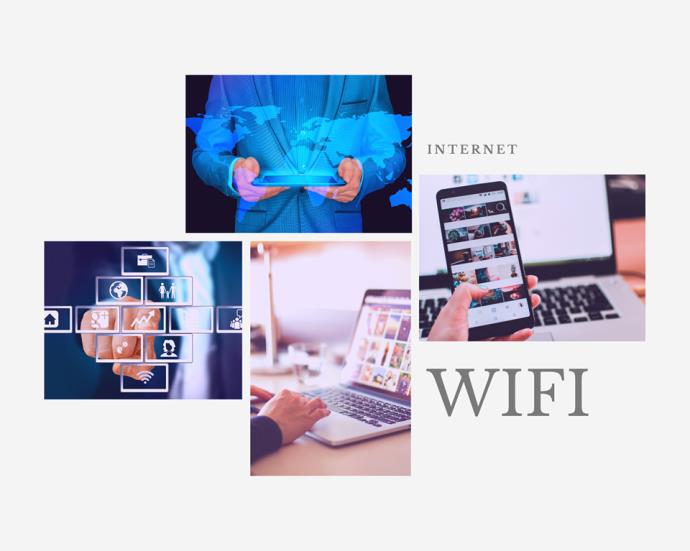
Sinun tulee olla tietoinen tietyistä varoitusmerkeistä, jotka osoittavat, että joku on yhteydessä verkkoosi ilman lupaa. Yksi yleinen merkki on hitaampi Internet-nopeus. Jokainen Internet-yhteys vie jonkin verran kaistanleveyttä, ja jos joku lataa torrentteja tai pelaa verkkopelejä verkossasi ilman lupaasi, liikenne hidastuu.
Tietäminen, kuka käyttää Wi-Fi-yhteyttäsi ja milloin, on ratkaisevan tärkeää verkkosi turvallisuuden kannalta. Tässä opetusohjelmassa kerrotaan, kuinka voit tarkistaa, käyttääkö joku Wi-Fi-verkkoasi, kuinka voit käynnistää ne ja estää heitä ja muita käyttämästä Wi-Fiäsi uudelleen.
Kuinka tarkistaa, kuka käyttää Wi-Fi-verkkoasi
On olemassa useita tapoja havaita, käyttääkö joku langatonta verkkoasi vai ei, esimerkiksi hankkimalla suora reitittimen käyttö selaimen kautta tai käyttämällä reitittimen tarkistussovelluksia.
Sammuta kaikki laitteet tarkistaaksesi, käyttääkö joku Wi-Fi-verkkoasi
Yksi matalan teknologian tapa on sammuttaa kaikki tietokoneet, älypuhelimet ja tabletit, jotta mikään laitteistasi ei ole päällä. Tarkista sitten langattoman reitittimen toimintovalot (kutsutaan usein langattomaksi modeemiksi, jos olet yhteydessä kaapeli- tai DSL-laajakaistainternetiin). Jos säännöllistä toimintaa näkyy edelleen reitittimessä, vaikka kukaan valtuutetuista käyttäjistä ei ole päällä, se on yleensä merkki siitä, että joku käyttää Wi-Fi-verkkoasi ilman lupaasi. Termiä "yleensä" käytetään, koska reitittimesi voi myös käydä läpi satunnaisia määritysprosesseja tai vastaanottaa päivityksiä tai se voi pingata tallennettuja laitteita tarkistaakseen yhteyden, ovatko ne päällä tai pois päältä.
Käytä verkkoselainta päästäksesi reitittimeen ja tarkista, onko tunnistamattomia laitteita
Seuraava vaihe on käyttää verkkoselainta kirjautuaksesi langattoman reitittimen käyttösivulle. Lähes kaikilla kotireitittimillä on online-käyttösivu, jolle pääset miltä tahansa reitittimeen linkitetyltä tietokoneelta. Tässä ovat yleisimmät tuotemerkkiin perustuvat menettelyt.
Yhteiset URL-osoitteet reitittimille
Selainikkunaan kirjoitettava URL-osoite vaihtelee reitittimestä toiseen, mutta se on melkein aina IP-osoite. Löydät tarkan URL-osoitteen tarkistamalla reitittimen dokumentaatiot. Tiedot löytyvät yleensä myös reitittimen takaa. Tarkista, onko osoite painettu tarraan vai käyttämällä oletusosoitteita: valtava määrä reitittimiä käyttää http://192.168.0.1 tai http://192.168.1.1 .
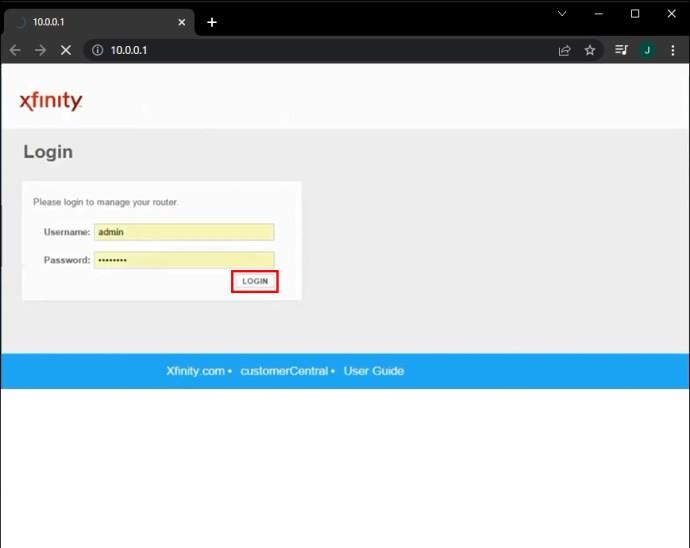
Oletusreitittimen kirjautumistiedot
Sinun on tiedettävä reitittimesi järjestelmänvalvojan salasana kirjautuaksesi sisään. Tietysti sinun tulee vaihtaa se oletussalasanasta sellaiseksi, jonka muistat, mutta älä tee siitä liian helppoa! Siitä huolimatta sinun olisi pitänyt tallentaa oletussalasana tai uusi salasana, kun määrität reitittimen tai sen jälkeen, kun asennusteknikko oli määrittänyt sen sinulle.
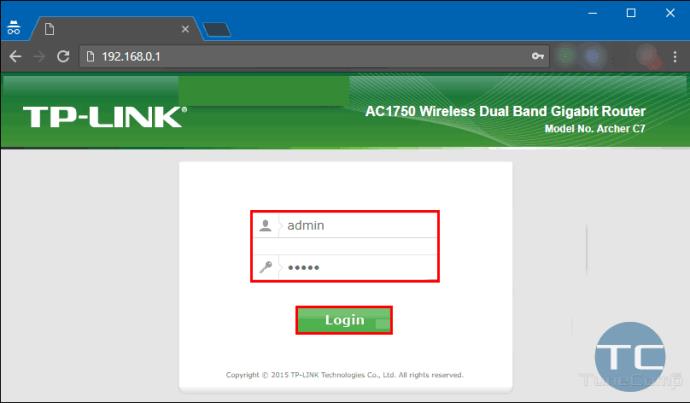
Yhdistettyjen laitteiden tunnistaminen
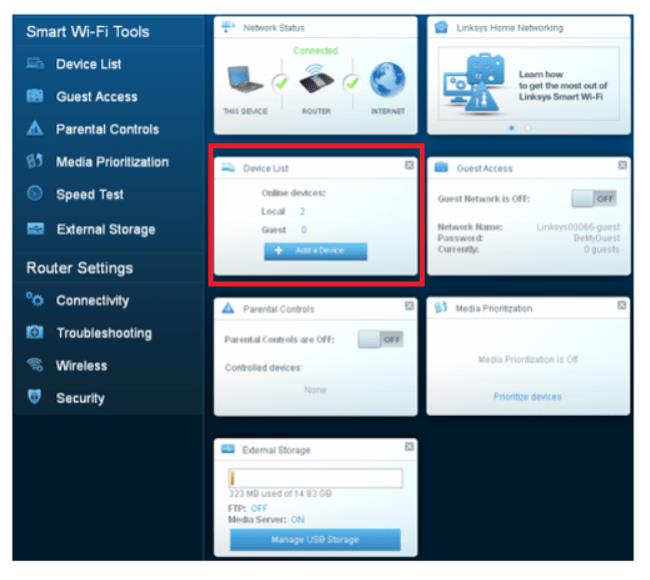
Sinun tarvitsee vain tietää, että jokaisella laitteella on oma yksilöllinen numeronsa, jota käytetään sen tunnistamiseen lähiverkossa (LAN), joka on tässä tapauksessa Wi-Fi-verkkosi, joten se on langaton lähiverkko (WLAN). ).
Voit etsiä kaikkien tietokoneidesi MAC-osoitteet, verrata niitä luetteloon ja tarkistaa sitten, onko luettelossa laitteita, joita et tunnista. Useimmissa Wi-Fi-laitteissa on asetusvalikossa vaihtoehto, joka näyttää MAC-osoitteen, kuten Android-älypuhelimet ja -tabletit, kannettavat tietokoneet, Roku-laitteet, Fire TV Sticks, Smart TV jne.
Jos sinulla on ongelmia kaikkien lueteltujen laitteiden tunnistamisessa, sammuta kaikki laitteet tai päivitä kartta. Se on eliminaatioprosessi. Älä unohda sisällyttää mukaan Google- tai Alexa-ohjattuja laitteita ja muita WLAN-verkkoosi liitettyjä laitteita.
Jos kaikki tämä MAC-osoitteen ja reitittimen hallintasivujen hölmöily on teknisen mukavuusalueen ulkopuolella, älä huoli. On olemassa joitakin erinomaisia kolmannen osapuolen työkaluja, jotka auttavat sinua tekemään työtä.
Käytä F-Secure Router Checkeria
Yksi tällainen loistava työkalu on F-Secure Router Checker . Se on ilmainen ja nopea ratkaisu nähdä, onko reitittimesi kaapattu vai ei.
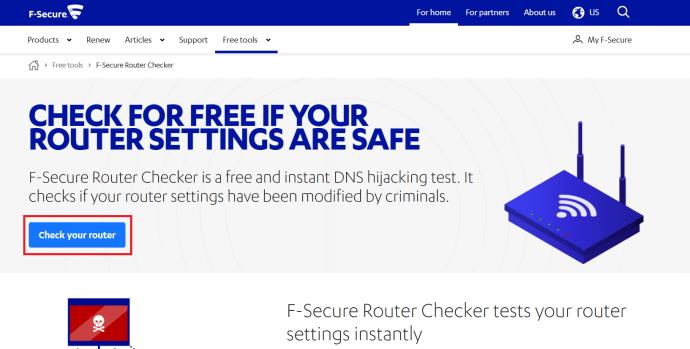
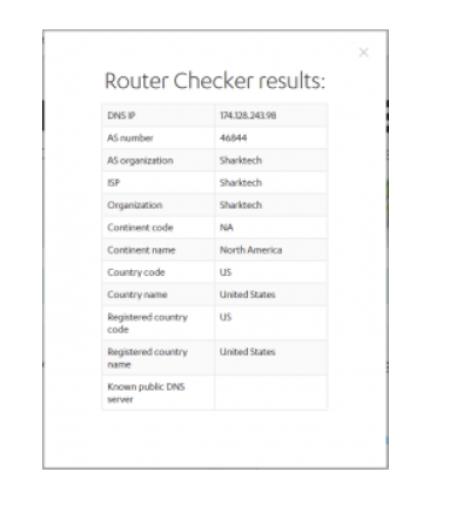
Käytä Wi-Fi Monitoria Androidissa
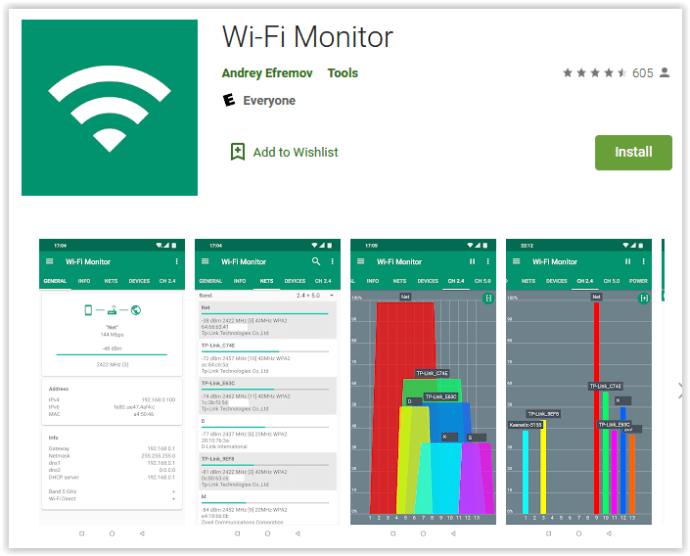
Toinen tapa on ladata Wi-Fi Monitor , Google Play -sovellus, joka skannaa Wi-Fi-verkkosi ja kertoo, mitkä laitteet käyttävät sitä. Se on erinomainen tapa tunnistaa verkkoasi käyttävät laitteet.
Kuinka suojata Wi-Fi-verkkosi tunkeilijoilta
Mitä sinun tulee tehdä, jos tunnistat jonkun, joka käyttää Wi-Fi-verkkoasi ilman lupaasi? Ensimmäinen askel on poistaa ne ja varmistaa sitten, etteivät he voi tehdä sitä uudelleen.
Vaihda Wi-Fi-salasanasi
Alla olevat ohjeet on testattu Linksys Smart Router -reitittimellä. Reitittimesi saattaa poiketa hieman ja käyttää erilaista terminologiaa. Mukauta vain seuraavat ohjeet oman mallisi mukaan.
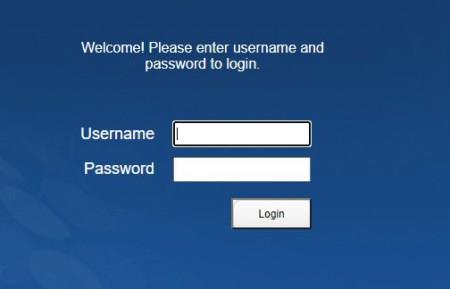
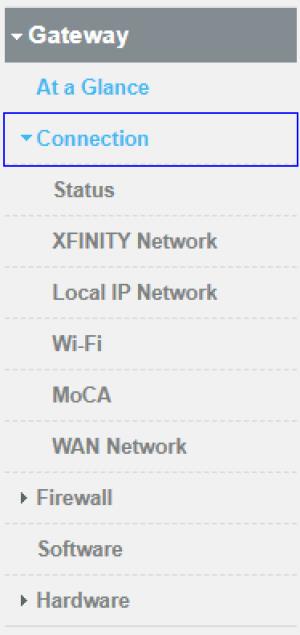
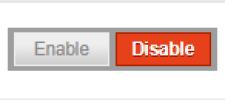
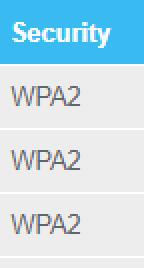
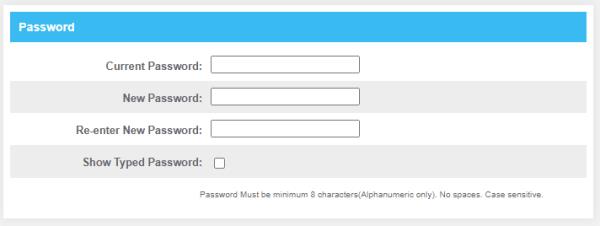
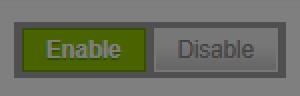
Jos reitittimesi ei tue WPA2:ta, sinun tulee päivittää; se on langattoman tietoturvan tosiasiallinen standardi.
Vaihda salasana johonkin, joka on niin vaikeaa kuin se on käytännöllistä, mutta silti pystyt muistamaan sen. Sekoita isoja ja pieniä kirjaimia ja numeroita. Jos reitittimesi sallii erikoismerkit, käytä niitä hyvässä mittakaavassa.
Lisätoimenpiteitä, joiden avulla voit suojata Wi-Fi-verkkosi tunkeilijoilta, ovat Wi-Fi-suojatun asennuksen (WPS) poistaminen käytöstä ja reitittimen laiteohjelmiston päivittäminen.
Poista Wi-Fi Protected Setup (WPS) käytöstä parantaaksesi WLAN-suojausta
Reitittimen langattomassa osassa pitäisi olla asetus, joka poistaa WPS:n käytöstä. Tämä on tunnettu haavoittuvuus jaetuissa kiinteistöissä, asuntoloissa ja muissa paikoissa, joissa et voi vaikuttaa siihen, kuka tulee ja menee. Poista se käytöstä estääksesi ihmisiä todentamasta verkossasi, jos heillä on fyysinen pääsy reitittimen laitteistoon.
Päivitä reitittimen laiteohjelmisto WLAN-suojauksen parantamiseksi
Reitittimen laiteohjelmiston päivittäminen antaa sinun hyötyä kaikista tietoturvakorjauksista tai -korjauksista. KRACK-haavoittuvuus on yksi esimerkki, joka löysi heikkouden WPA2:ssa, joka korjattiin nopeasti. Vain reitittimen laiteohjelmistopäivitys voi suojata sinua täysin, joten salli reitittimen automaattiset päivitykset, jos se on mahdollista, tai tarkista päivitykset säännöllisesti. Usein sinun on ladattava laiteohjelmistopäivitys suoraan reitittimen valmistajan verkkosivustolta, koska monet Internet-palveluntarjoajat estävät tällaiset päivitykset.
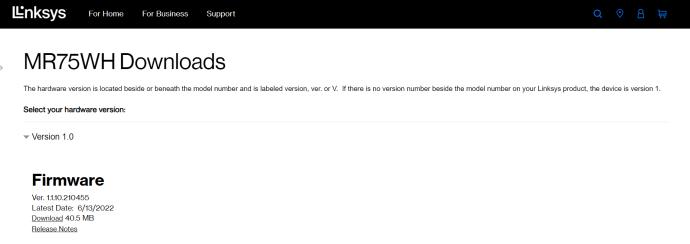
Wi-Fi-yhteyden pitäminen silmällä
Lopuksi yllä olevat suositukset auttavat suojaamaan WLAN- ja Wi-Fi-reitittimesi luvattomien käyttäjien ja hakkereiden estämiseksi. Jos haluat viedä yksityisyyttäsi askeleen pidemmälle, katso kuinka suojata tietokoneesi . Jaa kokemuksesi alla olevissa kommenteissa.
Tutustu Windows 10:n 10 suosituimpaan pikanäppäimeen ja siihen, miten voit hyödyntää niitä tehokkaasti töissä, koulussa ja muissa asioissa.
Opas BitLockerin käyttöön, Windows 10:n tehokkaaseen salausominaisuuteen. Ota BitLocker käyttöön ja suojaa tiedostosi helposti.
Opas Microsoft Edge -selaushistorian tarkastelemiseen ja poistamiseen Windows 10:ssä. Saat hyödyllisiä vinkkejä ja ohjeita.
Katso, kuinka voit pitää salasanasi Microsoft Edgessä hallinnassa ja estää selainta tallentamasta tulevia salasanoja.
Kuinka eristää tekstin muotoilua Discordissa? Tässä on opas, joka kertoo, kuinka Discord-teksti värjätään, lihavoidaan, kursivoitu ja yliviivataan.
Tässä viestissä käsittelemme yksityiskohtaisen oppaan, joka auttaa sinua selvittämään "Mikä tietokone minulla on?" ja niiden tärkeimmät tekniset tiedot sekä mallin nimen.
Palauta viimeinen istunto helposti Microsoft Edgessä, Google Chromessa, Mozilla Firefoxissa ja Internet Explorerissa. Tämä temppu on kätevä, kun suljet vahingossa minkä tahansa välilehden selaimessa.
Jos haluat saada Boogie Down Emoten Fortnitessa ilmaiseksi, sinun on otettava käyttöön ylimääräinen suojakerros, eli 2F-todennus. Lue tämä saadaksesi tietää, miten se tehdään!
Windows 10 tarjoaa useita mukautusvaihtoehtoja hiirelle, joten voit joustaa, miten kohdistin toimii. Tässä oppaassa opastamme sinut läpi käytettävissä olevat asetukset ja niiden vaikutuksen.
Saatko "Toiminto estetty Instagramissa" -virheen? Katso tämä vaihe vaiheelta opas poistaaksesi tämän toiminnon, joka on estetty Instagramissa muutamalla yksinkertaisella temppulla!







